虚拟仪器程序设计实验指导书
- 格式:doc
- 大小:1.37 MB
- 文档页数:43

虚拟仪器试验指引书机械工程学院试验一Labview 根本操作1.试验目旳生疏LabVIEW 软件旳根本编程环境。
2.试验内容创立一种VI 程序,并将此程序保存为子VI。
此VI 要实现旳功能是:当输入发动转速时,通过肯定运算过程,输动身动机温度和汽车速度值。
3.试验环节(1)启动LabVIEW,创立一种VI。
(2)在前面板中放置一种温度计控件,并修改控件标签名为发动机温度和设立最大值为100。
该控件从“控件—典型—典型数值”子选项板中获得。
(3)按同样旳措施在前面板中放置一种仪表控件,并修改仪表控件旳标签名为汽车速度,标尺刻度范畴为0~150。
(4)按同样旳措施在前面板中放置一种数值输入控件,并修改控件标签名为发动机转速。
(5)从“窗口”下拉菜单中选择“显示程序窗口”切换到程序框图窗口。
(6)在程序窗口中创立乘法函数,该函数中函数选项板中旳“函数—编程—数值”子选项板中选择,并和发动机转速输入控件连线,为乘法函数创立一种常量,修改为图中所示值。
(7)按同样旳措施创立加法函数、平方根函数和除法函数,并按图中所示修改常量值和连好线。
(8)切换至前面板,在发动机转速控件中输入数值,点击运营按钮,运营VI 程序。
(9)修改图标为T/V 以表达该子VI 输出量为发动机温度和汽车速度,并保存为vi.vi。
4.试验成果前面板为:程序框图为:5、试验心得体会这次试验给了我们实践旳时机,虽然试验题目并不简单,但试验过程融合了我们学习旳方方面面旳学问,我们旳实践水平有了肯定限度旳提高,对labview 有了更加进一步旳结识,同步更加体会到实践对于理论学习旳推动作用,我们在理论学习时遇到旳某些问题,或许在实践时有更进一步旳结识。
Labview 是一种强大旳开发软件,肯定限度弥补了我们c 语言方面旳缺陷,可视化旳编程环境成为吸引我旳亮点所在。
试验二典型信号虚拟发生器1.试验目旳1、在理论学习旳根本上,通过本试验生疏正弦波、方波、三角波、锯齿波等几种典型信号旳波形和参数特性,生疏信号旳时域波形变化趋势。
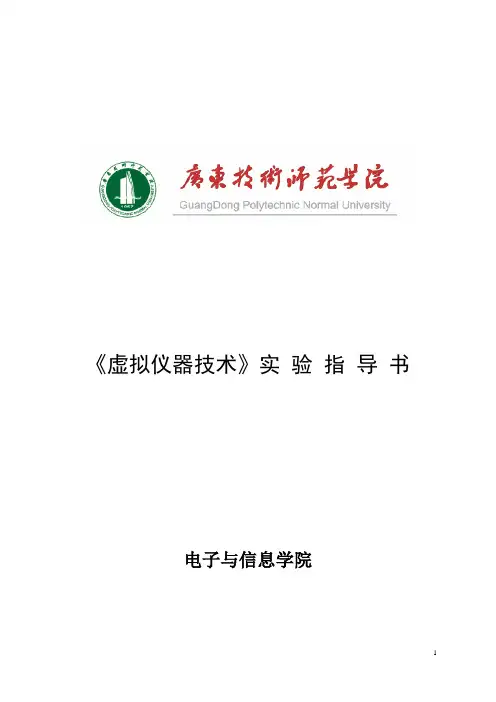
《虚拟仪器技术》实验指导书电子与信息学院实验五:图形显示控件实验目的:(1)熟悉图形显示控件中波形图表、波形图和XY图的使用;(2)熟悉LabVIEW的数组、簇和三角函数等的使用。
项目一:描绘同心圆实验要求:用XY图显示时需要对数据进行簇绑定,两个圆的半径分别为1和2;用Express XY图显示时,如果显示的只是一条曲线,则只要将两个一维数组分别输入Express XY的X输入端和Y输入端即可。
本实验中为显示两个同心圆,所以在将数据接入到Express XY得到输入端时,要先用“创建数组”将数据连接成一个二维数组。
实验步骤:(1)打开LabVIEW 8.6,创建VI,切换到前面板,在“控件”→“新式”→“图形”子选板中选择“XY图”和“Express XY图”放置在前面板上。
(2)切换到程序框图,在“函数”→“数学”→“初等与特殊函数”→“三角函数”子选板中选择“正弦与余弦”放置在程序框图上。
(3)在程序框图上调用For循环,用For循环产生360个数据点,正弦值作为Y轴,余弦值作为X轴,这样画出的曲线为一个圆。
(4)在“函数”→“编程”→“簇、类与变体”子选板中选择“捆绑”,将“正弦与余弦”的输出组成簇数据,一路与“创建簇数组”连接,另一路乘以2后与“创建簇数组”连接,组成二维簇数组后与XY图连接。
(5)在“函数”→“编程”→“数组”子选板中选择“创建数组”,将“正弦与余弦”sin输出端口连接到“创建数组”的一个输入端,将sin输出值乘以2后连接到“创建数组”的另一个输入端,组成的二维数组连接到Express XY图的X输入端。
用同样的方法组成一个二维数组连接成Express XY图的Y输入端。
程序前面板程序框图项目二:正弦曲线与余弦曲线实验要求:在波形Graph 上用两种不同颜色显示一条正弦曲线和一条余弦曲线,每条曲线长度为128个点,其中正弦曲线的00X =,1X ∆=,余弦曲线为02X =,5X ∆=。
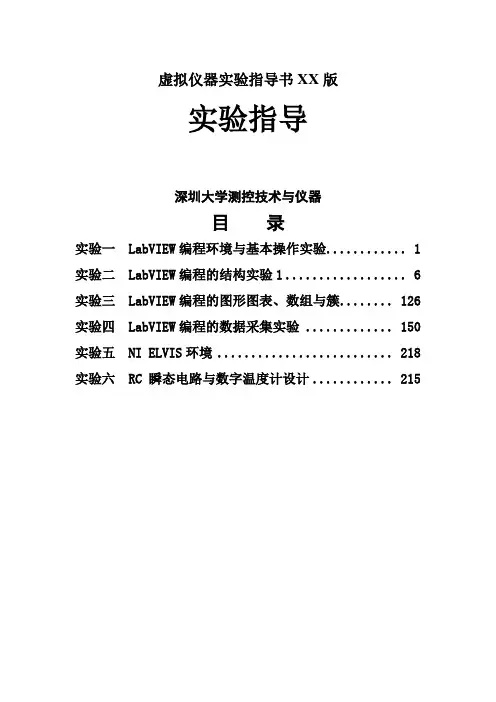
虚拟仪器实验指导书XX版实验指导深圳大学测控技术与仪器目录实验一 LabVIEW编程环境与基本操作实验 (1)实验二 LabVIEW编程的结构实验1 (6)实验三LabVIEW编程的图形图表、数组与簇 (126)实验四 LabVIEW编程的数据采集实验 (150)实验五 NI ELVIS环境 (218)实验六 RC 瞬态电路与数字温度计设计 (215)实验一 LabVIEW 编程环境与基本操作实验一、实验目的1.熟悉LabVIEW 的编程环境。
2.掌握LabVIEW 的基本操作方法,并编制简单的程序。
3.学习建立子程序的过程与调用子程序的方法二、实验原理1.虚拟仪器虚拟仪器(Virtual Instrument ,简称VI )是基于计算机的软硬件测试平台。
虚拟仪器技术的优势在于可由用户定义自己的专用仪器系统,且功能灵活,很容易构建,因此应用面极为广泛。
20世纪80年代,随着计算机技术的进展,个人电脑能够带有多个扩展槽,就出现了插在计算机里的数据采集卡。
它能够进行一些简单的数据采集,数据的后处理由计算机软件完成,这就是虚拟仪器技术的雏形。
1986年,美国National Instruments 公司(简称NI 公司)提出了“软件即仪器”的口号,推出了NI-LabVIEW 开发与运行程序平台,以直观的流程图编程风格为特点,开启了虚拟仪器的先河。
2.LabVIEWLabVIEW (Laboratory Virtual instrument Engineering )是一种图形化的编程语言,一个标准的数据采集与仪器操纵软件。
LabVIEW 集成了与满足GPIB 、VXI 、RS-232与RS-485协议的硬件及数据采集卡通讯的全部功能。
它还内置了便于应用TCP/IP 、ActiveX 等软件标准的库函数。
这是一个功能强大且灵活的软件。
利用它能够方便地建立自己的虚拟仪器,其图形化的界面使得编程及使用过程都生动有趣。
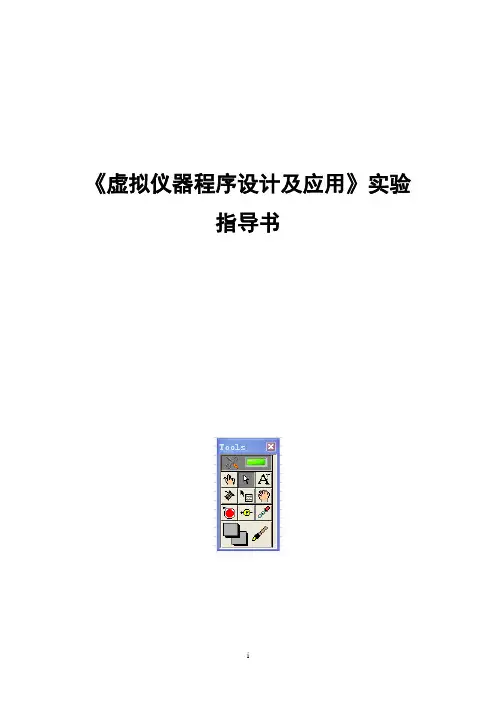
《虚拟仪器程序设计及应用》实验指导书目录实验1 熟悉LabVIEW编程环境实验1-1 LabVIEW的基本操作 (1)实验2 控件与程序框图应用实验2-1 虚拟仪器前面板的设计 (5)实验2-2 编写简单的LabVIEW 程序 (6)实验3 子VI程序设计及调试程序技巧实验3-1 创建子程序 (8)实验3-2 子程序的调用 (10)实验4 程序结构(1)实验4-1 使用for循环结构 (14)实验4-2 使用while循环结构 (16)实验5 程序结构(2)实验5-1 使用条件结构 (18)实验5-2 使用顺序结构 (19)实验5-3 使用事件结构 (20)实验6 数据的表达与图形显示实验6-1 Waveform Graph的应用 (23)实验6-2 比较Waveform Chart和Waveform Graph (24)实验6-3 使用XY Graph显示图形 (26)实验6-4 公式节点及图形显示 (27)实验6-5 虚拟信号发生器 (28)实验7 应用程序实验7-1 控制仿真实验7-2 数制变换及计数仿真实验7-3 频率响应函数与数字滤波实验 (35)实验1 熟悉LabVIEW编程环境实验1-1 LabVIEW的基本操作目的:创建一个VI程序,完成两个数加、减、乘、除法的运算功能。
在数值输入控件中输入两个操作数A和B,运行程序计算出这两个数的加、减、乘、除法运算结果,并且显示到相应的数值显示控件中。
实验步骤:前面板1.打开LabVIEW,点击New…按钮,再选择Blanck VI并确定,新建一空白VI。
2.在前面板上单击鼠标右键,从打开的控件模板中选择数值输入控件,并放置在前面板上。
3.鼠标左键双击该控件上方的标签,待标签处于可改写状态时,将标签改写为“A”。
4.重复上面2,3的步骤,建立另一个数值输入控件并改名为“B”。
5.建立4个数值显示控件,分别用来显示加、减、乘、除的运算结果。
该控件位置见下图:6.将前面板上所有控件按图对齐排列,完成后的前面板如下图。
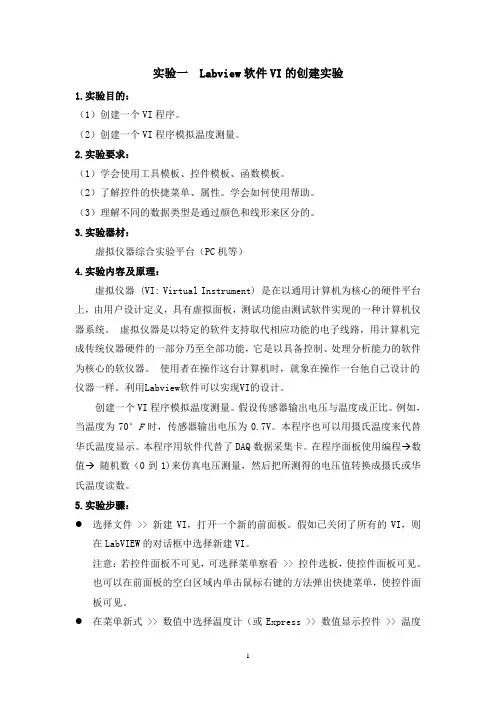
实验一 Labview软件VI的创建实验1.实验目的:(1)创建一个VI程序。
(2)创建一个VI程序模拟温度测量。
2.实验要求:(1)学会使用工具模板、控件模板、函数模板。
(2)了解控件的快捷菜单、属性。
学会如何使用帮助。
(3)理解不同的数据类型是通过颜色和线形来区分的。
3.实验器材:虚拟仪器综合实验平台(PC机等)4.实验内容及原理:虚拟仪器 (VI: Virtual Instrument) 是在以通用计算机为核心的硬件平台上,由用户设计定义,具有虚拟面板,测试功能由测试软件实现的一种计算机仪器系统。
虚拟仪器是以特定的软件支持取代相应功能的电子线路,用计算机完成传统仪器硬件的一部分乃至全部功能,它是以具备控制、处理分析能力的软件为核心的软仪器。
使用者在操作这台计算机时,就象在操作一台他自己设计的仪器一样。
利用Labview软件可以实现VI的设计。
创建一个VI程序模拟温度测量。
假设传感器输出电压与温度成正比。
例如,当温度为70°F时,传感器输出电压为0.7V。
本程序也可以用摄氏温度来代替华氏温度显示。
本程序用软件代替了DAQ数据采集卡。
在程序面板使用编程→数值→随机数(0到1)来仿真电压测量,然后把所测得的电压值转换成摄氏或华氏温度读数。
5.实验步骤:●选择文件 >> 新建VI,打开一个新的前面板。
假如已关闭了所有的VI,则在LabVIEW的对话框中选择新建VI。
注意:若控件面板不可见,可选择菜单察看 >> 控件选板,使控件面板可见。
也可以在前面板的空白区域内单击鼠标右键的方法弹出快捷菜单,使控件面板可见。
●在菜单新式 >> 数值中选择温度计(或Express >> 数值显示控件 >> 温度计),并置于前面板上。
●在文本标注框中敲入“温度计”后,在面板的任意处点一下。
注意:若在尚未输入文本内容时就在外部点了一下,则标注框会消失。
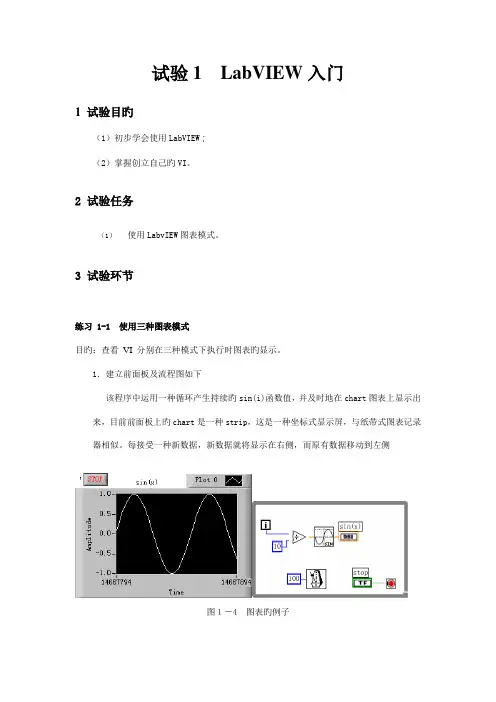
试验1 LabVIEW入门1 试验目旳(1)初步学会使用LabVIEW;(2)掌握创立自己旳VI。
2 试验任务(1)使用LabvIEW图表模式。
3 试验环节练习 1-1 使用三种图表模式目旳:查看VI 分别在三种模式下执行时图表旳显示。
1.建立前面板及流程图如下该程序中运用一种循环产生持续旳sin(i)函数值,并及时地在chart图表上显示出来,目前前面板上旳chart是一种strip,这是一种坐标式显示屏,与纸带式图表记录器相似。
每接受一种新数据,新数据就将显示在右侧,而原有数据移动到左侧图1-4 图表旳例子2.用鼠标选中chart,点击右键,可在迅速菜单中选择Advanced»Update Mode子菜单。
可以选择更换其他两种更新模式。
示波器模式是一种返回式旳显示屏,与示波器类似。
每接受一种新数据时,它就把新数据绘制在原有数据旳右侧。
当数据曲线抵达显示区旳右边缘时,VI 会删除所有图形,从左边缘重新开始绘制曲线。
示波器模式显然要快于条状图模式,由于它不会由于滚动产生溢出。
扫描模式更靠近于示波器模式,不过当数据曲线抵达显示区旳右边时,不会变成空白,而是会出现一种移动旳垂线,标识新数据旳开始,并当VI添加新数据时穿过整个显示区。
练习 1-1 结束。
4 试验汇报写出练习 1-1旳中旳环节要点,附上运行时旳前背面版图形。
试验2 程序构造1 试验目旳(1)学会使用LabVIEW中旳While循环;(2)学会使用LabVIEW中旳移位寄存器;(3)学会使用LabVIEW中旳For循环;(4)学会使用LabVIEW中旳CASE构造;(5)学会使用LabVIEW中旳次序构造;(6)学会使用LabVIEW中旳公式节点。
2 试验任务(1)建立一种While循环旳VI;(2)建立一种移位寄存器旳VI;(3)建立一种For 循环旳VI ;(4)建立一种CASE 构造旳VI ;(5)建立一种次序构造旳VI ;(6)建立一种有公式节点旳VI 。

实验一熟悉编程环境与基本编程操作一、实验目的1.理解LabVIEW的运行机制,熟悉LabVIEW编程环境。
2.掌握基本编程操作,包括VI程序的创建、编辑、运行与调试。
3.理解LabVIEW模块化编程思想,掌握子VI的创建、编辑及调用。
二、实验内容及步骤1.基于“生成和显示”模板写一个类似于下图的正弦波发生器,要求频率和幅度可调。
2.写一个VI获取当前系统时间,并将其转换为字符串和浮点数,如下图所示。
3.写一个温度监测器,如下图所示,当温度超过报警上限,而且开启报警时,报警灯点亮。
温度值可以由随即数发生器产生。
分别用普通方式和高亮方式运行程序,体会数据流向。
4.在“3”的基础上,添加一个While循环和定时器,实现连续的温度采集监测。
利用子VI实现一个温度报警对话框,每当报警发生时就弹出该对话框,如下图所示,点击“知道了”按钮退出对话框。
四、实验报告要求1.简述实验目的和实验步骤,给出每个VI程序的前面板和程序框图。
2.谈谈你的收获与体会。
实验二数组、簇及波形输出一、实验目的1.掌握数组及簇的创建,数组及簇的函数运用。
2.理解Chart、Waveform Graph之间的区别,学会正确运用不同波形输出方式。
3.通过实验学会程序结构的运用。
二、实验内容及步骤1.利用For循环产生一个3×3的整数随机数数组,随机数要在0到100之间。
2.利用簇模拟汽车控制,如下图所示。
控制面板可以对显示面板中的参量进行控制。
油门控制转速,转速=油门*100,档位控制时速,时速=档位*40,油量随VI运行时间减少。
四、实验报告要求1.简述实验目的和实验步骤,给出每个VI程序的前面板和程序框图。
2.谈谈你的收获与体会。
实验三 测控系统理论基础实验一、 实验目的1. 学习使用Labview 数学分析信号处理工具箱。
2. 掌握数据分析与信号处理的原理及方法,学会利用拟合、插值、FFT 和数字滤波器。
二、实验内容及步骤1. 利用最小二乘法拟合曲线,因变量y 与自变量x 的关系表达为:假设猜测函数为: 2. 设计一VI ,产生一组等间隔随机数,并用Labview 插值函数构建插值曲线。
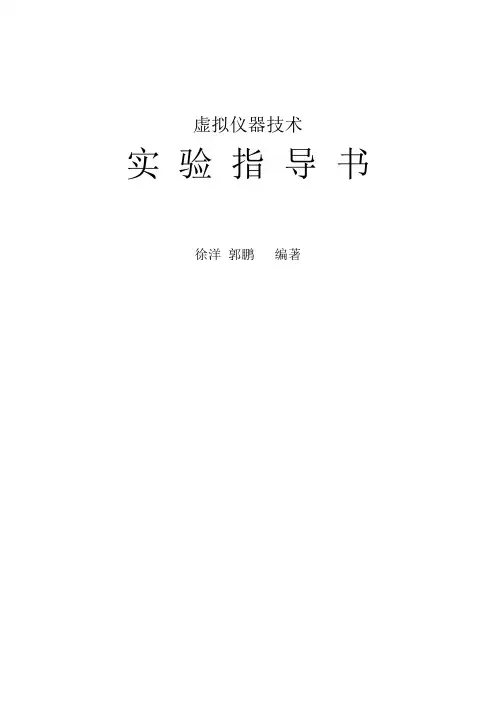
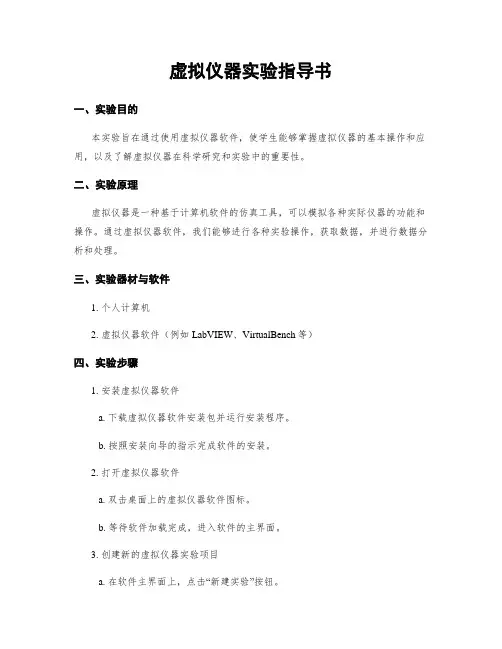
虚拟仪器实验指导书一、实验目的本实验旨在通过使用虚拟仪器软件,使学生能够掌握虚拟仪器的基本操作和应用,以及了解虚拟仪器在科学研究和实验中的重要性。
二、实验原理虚拟仪器是一种基于计算机软件的仿真工具,可以模拟各种实际仪器的功能和操作。
通过虚拟仪器软件,我们能够进行各种实验操作,获取数据,并进行数据分析和处理。
三、实验器材与软件1. 个人计算机2. 虚拟仪器软件(例如LabVIEW、VirtualBench等)四、实验步骤1. 安装虚拟仪器软件a. 下载虚拟仪器软件安装包并运行安装程序。
b. 按照安装向导的指示完成软件的安装。
2. 打开虚拟仪器软件a. 双击桌面上的虚拟仪器软件图标。
b. 等待软件加载完成,进入软件的主界面。
3. 创建新的虚拟仪器实验项目a. 在软件主界面上,点击“新建实验”按钮。
b. 输入实验名称和实验目的,并选择实验类型。
c. 点击“确定”按钮,创建新的虚拟仪器实验项目。
4. 配置虚拟仪器a. 在实验项目界面上,点击“配置仪器”按钮。
b. 选择需要使用的虚拟仪器设备,并进行连接和配置。
c. 确认仪器配置无误后,点击“确定”按钮。
5. 进行实验操作a. 在实验项目界面上,选择需要进行的实验操作。
b. 按照实验指导书或实验要求,进行相应的操作。
c. 注意观察仪器显示和数据采集情况,并记录实验数据。
6. 数据分析与处理a. 在实验项目界面上,点击“数据分析”按钮。
b. 使用软件提供的数据分析工具,对实验数据进行处理和分析。
c. 根据实验要求,生成相应的数据图表或报告。
7. 实验结果与讨论a. 在实验项目界面上,点击“实验结果”按钮。
b. 总结实验结果,进行结果讨论,并提出相应的结论。
c. 可以将实验结果导出为文件,保存到本地或共享给他人。
五、实验注意事项1. 在进行虚拟仪器实验前,务必阅读实验指导书或实验要求,并了解实验目的和操作步骤。
2. 在进行实验操作时,要注意仪器的正确使用方法和安全操作规范。
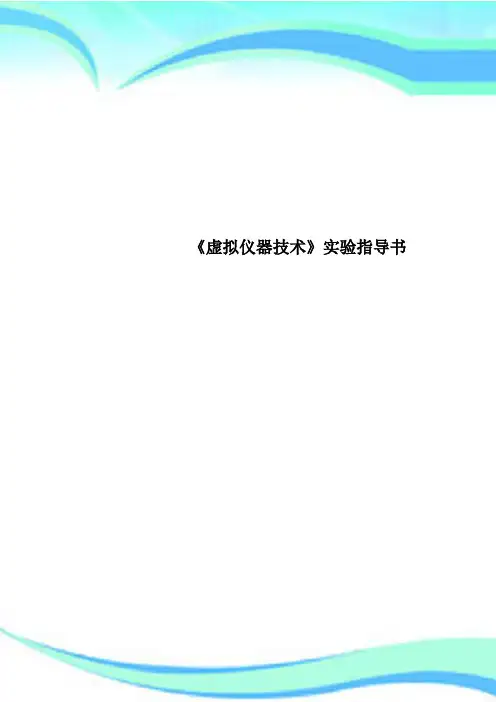
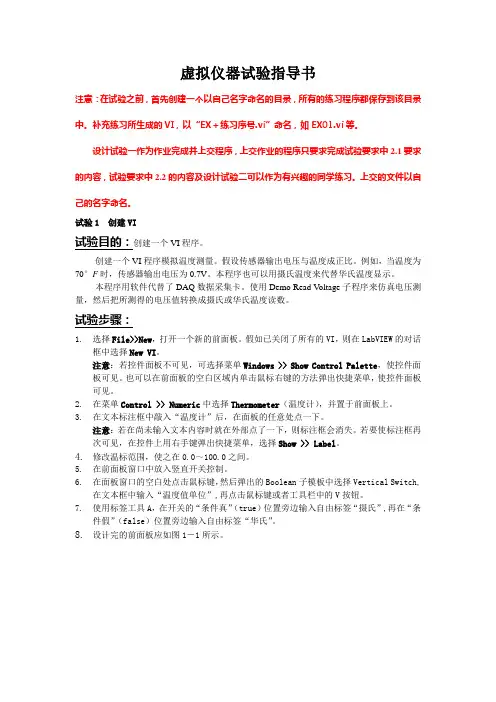
虚拟仪器试验指导书注意:在试验之前,首先创建一个以自己名字命名的目录,所有的练习程序都保存到该目录中。
补充练习所生成的VI,以“EX+练习序号.vi”命名,如EX01.vi等。
设计试验一作为作业完成并上交程序,上交作业的程序只要求完成试验要求中2.1要求的内容,试验要求中2.2的内容及设计试验二可以作为有兴趣的同学练习。
上交的文件以自己的名字命名。
试验1 创建VI试验目的:创建一个VI程序。
创建一个VI程序模拟温度测量。
假设传感器输出电压与温度成正比。
例如,当温度为70°F时,传感器输出电压为0.7V。
本程序也可以用摄氏温度来代替华氏温度显示。
本程序用软件代替了DAQ数据采集卡。
使用Demo Read V oltage子程序来仿真电压测量,然后把所测得的电压值转换成摄氏或华氏温度读数。
试验步骤:1.选择File>>New,打开一个新的前面板。
假如已关闭了所有的VI,则在LabVIEW的对话框中选择New VI。
注意:若控件面板不可见,可选择菜单Windows >> Show Control Palette,使控件面板可见。
也可以在前面板的空白区域内单击鼠标右键的方法弹出快捷菜单,使控件面板可见。
2.在菜单Control >> Numeric中选择Thermometer(温度计),并置于前面板上。
3.在文本标注框中敲入“温度计”后,在面板的任意处点一下。
注意:若在尚未输入文本内容时就在外部点了一下,则标注框会消失。
若要使标注框再次可见,在控件上用右手键弹出快捷菜单,选择Show >> Label。
4.修改温标范围,使之在0.0~100.0之间。
5.在前面板窗口中放入竖直开关控制。
6.在面板窗口的空白处点击鼠标键,然后弹出的Boolean子模板中选择Vertical Switch,在文本框中输入“温度值单位”,再点击鼠标键或者工具栏中的V按钮。
《虚拟仪器技术》实验指导书一•课程简介虚拟仪器技术是为测控、机械电子、机械工程及自动化等专业本科生开设的一门选修课。
本课程主要介绍LabVIEW编程软件,如何创建虚拟仪器、进行数据采集、以及对所采集的信号进行分析,培养学生了解和掌握在计算机上建立自己的测控仪器的方法和技术,目的在于使学生了解和掌握国内外测控技术的发展趋势,培养学生解决工程实际问题的能力。
二. 课程实验目的与要求实验目的:培养学生了解和掌握在计算机上建立自己的测控仪器的方法,掌握应用LabVIEW 软件编程的技术。
为保证实验顺利进行,要求学生初步掌握计算机软件编程技术。
三. 实验方式与注意事项实验方式:学生独立在计算机上进行LabVIEW 软件编程,创建和编辑VI,运行和调试VI程序,进行数据采集和信号分析。
四. 实验报告要求每个实验均应撰写实验报告。
实验报告内容应包括:实验名称、目的、内容、实验结果分析等。
设计性实验鼓励学生以小论文形式整理和撰写实验报告。
实验(1-1 )使用For循环目的:1 •了解虚拟仪器的编程过程,熟悉前面板和流程图的界面环境;2 •了解工具模板、控制模板和函数模板的使用;3 •掌握For循环及其移位寄存器使用方法。
内容:用For循环和移位寄存器计算正整数的阶乘。
步骤:1.打开一个新的前面板,按照下图创建对象。
a. 将一个数字显示对象放在前面板,设置它的标签为"乘积”。
b. 将一个控制对象放在前面板,设置它的标签为"正整数”;将另一个控制对象的标签设置为初始值。
图i—i实验i—i的面板和流程图2 •打开流程图按照上图对其创建。
3 .在流程图中放置一个For循环(Functions?Structures )。
4 .在For循环的边框处单击鼠标右键,在快捷菜单中选择Add Shift Register5.将下列对象添加到流程图。
a ( Functions?Numeric ) ---- 在这个练习中需要将移位寄存器的初始值设成1。
《虚拟仪器技术》实验指导书实验一Labview编程环境一、实验目的<1)熟悉Labview的编程环境。
<2)掌握VI程序三个要素:前面板、框图程序和图标/连接器的使用方法。
二、实验类型验证型三、实验仪器计算机,Labview软件。
四、实验原理使用LabVIEW开发平台编制的程序称为虚拟仪器程序,简称为VI。
VI包括三个部分:程序前面板、框图程序和图标/连接器。
b5E2RGbCAP程序前面板用于设置输入数值和观察输出量,用于模拟真实仪表的前面板。
在程序前面板上,输入量被称为控制<Controls),输出量被称为显示<Indicators)。
控制和显示是以各种图标形式出现在前面板上,如旋钮、开关、按钮、图表、图形等,这使这得前面板直观易懂。
p1EanqFDPw每一个程序前面板都对应着一段框图程序。
框图程序用LabVIEW图形编程语言编写,可以把它理解成传统程序的源代码。
框图程序由端口、节点、图框和连线构成。
其中端口被用来同程序前面板的控制和显示传递数据,节点被用来实现函数和功能调用,图框被用来实现结构化程序控制命令,而连线代表程序执行过程中的数据流,定义了框图内的数据流动方向。
DXDiTa9E3d五、实验内容和要求1.1编写VI程序完成,已知三角形三个边长A、B、C,计算三角形的面积S。
此程序目的是熟悉前面板、框图程序和图标/连接器的使用方法,由于三角型面积为,其中,为实现上述功能,可编写如图1-1所示的程序前面板和框图程序:RTCrpUDGiT前面板框图图1-1 求三角型面积具体的编程步骤如下:(1>前面板:在前面板上放置三个数值控制器<Controls/numeric/digital control),分别将标识改成A、B和C,用于输入三角形的三个边长。
然后放置一个数值指示器S,用于显示三角形面积计算结果。
5PCzVD7HxA(2>框图程序:如图选择计算节点并进行连线。
虚拟仪器实验指导书3虚拟仪器是现代⾃动化控制与测量重要的技术之⼀,被越来越多的学习与应⽤,虚拟仪器测量在科研设计平台及⽣产⼀线中也较为普遍,因此把虚拟检测技术综合实验作为⾃动化⼯程系学⽣所必须掌握的⼀项课程。
检测是⼀个复杂的系统,学⽣们需要检测技术的综合知识和相关实验技能,通过本实验的学习和实践,可以使学⽣在检测⽅⾯的技能得到提⾼,具备虚拟仪器检测的应⽤能⼒。
加深理论的理解,提⾼动⼿的能⼒。
实验周期内完成的基本任务包括:基LabVIEW 软件安装与基本操作,虚拟信号发⽣器,LabVIEW 软件程序实现,数据采集虚拟仪器设计,教学实验虚拟仪器设计等试验。
车辆现代检测技术综合实验主要包括以下⼏个⽅⾯的内容:⼀、课前预习及实验准备实验前,⼀定要提前预习各种应具备的基础知识,以便顺利进⾏实验。
⼆、理论讲解,观摩实验通过教师地讲解与演⽰,学⽣能够了解实验的原理与步骤。
三、进⾏实验能够按照步骤进⾏检测并得出数据。
1.LabVIEW 软件安装与基本操作。
了解LabVIEW 软件安装与基本操作;掌握LabVIEW安装⽅法;熟悉LabVIEW软件的基本操作。
2.虚拟信号发⽣器设计实验。
熟悉labview及ELEVIS;掌握使⽤数字万⽤表、阻抗分析仪、函数发⽣器、⽰波器及波特图分析仪的⽅法。
3.LabVIEW 软件程序实现实验。
熟悉LabVIEW的程序结构;应⽤程序结构设计实现对温度的检测和简单控制。
4.数据采集虚拟仪器设计实验——⽤数据采集卡实现多路数据(温度、压⼒/差压、流量、电压、频率等)采集,具有数据存储、显⽰、报警等功能。
了解多路数据采集的⼏种⽅法;掌握数据存储的⽅法。
5.教学实验虚拟仪器设计实验。
利⽤模拟信号发⽣器,设计⼀个数据的分析处理程序,包括滤波、幅值及频率测量等功能。
,训练学⽣⼯程研究创新的能⼒。
通过实验,理解这些设备的功能与检测⼯作原理。
四、完成实验报告虚拟仪器综合实验报告包括以下基本内容和要求:1.实验名称2.专业名称,班级代码、学号,实验者姓名,实验⽇期,同实验者3.实验⽬的4.实验设备5. 实验步骤可以截图,说明实验步骤。
虚拟仪器实验指导书XXxxxx大学xxxx学院编写人:2017年10月目录第1章虚拟仪器实验课程和学时安排 (1)1.1.虚拟仪器课程简介 (1)1.2.虚拟仪器课程实验项目和学时安排 (1)第2章LabVIEW实验平台简介 (1)2.1.实验台的组成 (1)2.2.故障的排除 (1)2.3.注意事项 (7)第3章虚拟仪器实验内容 (8)3.1.实验1 创建VI和子VI ,数据对象类型与操作 (8)3.2.实验2 数组、簇、程序结构控制与图形显示控制 (10)3.3.实验3 图形显示控件与位置式PID控制器 (13)3.4.实验4 文件IO 与增量式PID控制器 (15)第1章虚拟仪器实验课程和学时安排1.1.虚拟仪器课程简介《虚拟仪器》是测控技术与仪器专业大学本科专业方向选修课。
虚拟仪器是测控领域内获取数据、分析数据和输出可视化数据的新一代工具,是由计算机、采集卡和开发软件所构成,可以采集数据、分析与处理数据、输出控制信号,利用计算机的强大显示功能实现可视化输出,可实现信号发生器、示波器、频谱分析仪和频率计等传统仪器的功能,是目前先进测控系统的一种常用工具。
1.2.虚拟仪器课程实验项目和学时安排本实验指导书的内容与实验安排适用于:测控技术与仪器专业、自动化专业、建筑电气与智能化专业、电子专业传感器相关课程的实验教学。
第2章LabVIEW实验平台简介2.1.实验台的组成虚拟仪器实验台由一台装有LabVIEW 8.6的计算机组成。
2.2.故障的排除运行箭头变为断线图标就表明LabVIEW不能运行VI,错误列表窗口中会列出VI断开的具体原因。
第二种类型错误通常难以辨别原因,但LabVIEW拥有多种工具可监视执行的代码,使得过程变得更为容易。
[1] 修正断开的VI如一个VI无法执行,则表示该VI是断开的或不可执行的。
如正在创建或编辑VI出现错误时,运行按钮会显示为断开。
通常,这是由于需要连线的输入没有连线,或者连线是断开的。
《虚拟仪器程序设计》实验指导书机械与电气工程学院舒华戴新编广州大学2009年目录实验1 熟悉LabVIEW编程环境实验1-1 LabVIEW的基本操作 (1)实验1-2 练习 (4)实验2 控件与程序框图应用实验2-1 虚拟仪器前面板的设计 (5)实验2-2 编写简单的LabVIEW 程序 (6)实验3 子VI程序设计及调试程序技巧实验3-1 创建子程序 (8)实验3-2 子程序的调用 (10)实验3-3 程序调试技巧 (12)实验4 程序结构(1)实验4-1 使用for循环结构 (14)实验4-2 使用while循环结构 (16)实验5 程序结构(2)实验5-1 使用条件结构 (18)实验5-2 使用顺序结构 (19)实验5-3 使用事件结构 (20)实验6 数据的表达与图形显示实验6-1 Waveform Graph的应用 (23)实验6-2 比较Waveform Chart和Waveform Graph (24)实验6-3 使用XY Graph显示图形 (26)实验6-4 公式节点及图形显示 (27)实验6-5 虚拟信号发生器 (28)实验7 非连线的数据传递方式实验7-1 控制仿真 (30)实验7-2 数制变换及计数仿真 (32)实验7-3 全局变量编程 (33)实验8 文件操作实验8-1 文本文件操作 (34)实验8-2 电子表格文件操作 (35)实验8-3 仿真温度数据的记录 (36)实验8-4 仿真温度数据的读取 (37)实验9 应用程序设计实验9-1 构建简单的信号分析与处理系统 (38)实验9-2 频率响应函数与数字滤波实验 (38)实验1 熟悉LabVIEW编程环境实验1-1 LabVIEW的基本操作目的:创建一个VI程序,完成两个数加、减、乘、除法的运算功能。
在数值输入控件中输入两个操作数A和B,运行程序计算出这两个数的加、减、乘、除法运算结果,并且显示到相应的数值显示控件中。
实验一一、实验目的:熟悉LabVIEW软件的基本编程环境。
二、实验内容:创建一个VI程序,并将此程序保存为VI。
此VI要实现的功能是:当输入发动机转速时,经过一定的运算过程,输出发动机温度和汽车速度值。
三、要求:温度计显示发动机温度,温度范围(0~100)仪表控件显示汽车速度,速度范围(0~150)单位Km/h前面板设计布局合理,可读图标设计为保存为某某某速度子VI.vi把该子程序添加到用户库。
四、实验步骤(1)启动LabVIEW,创建一个VI。
(2)在前面板中放置一个温度计控件,并修改控件标签名为发动机温度和设置最大值为100。
该控件从“控件—经典—经典数值”子选项板中获得。
(3)按同样的方法在前面板中放置一个仪表控件,并修改仪表控件的标签名为汽车速度,标尺刻度范围为0~150。
(4)按同样的方法在前面板中放置一个数值输入控件,并修改控件标签名为发动机转速。
(5)从“窗口”下拉菜单中选择“显示程序窗口”切换到程序框图窗口。
(6)在程序窗口中创建乘法函数,该函数中函数选项板中的“函数—编程—数值”子选项板中选择,并和发动机转速输入控件连线,为乘法函数创建一个常量,修改为图中所示值。
(7)按同样的方法创建加法函数、平方根函数和除法函数,并按图中所示修改常量值和连好线。
(8)切换至前面板,在发动机转速控件中输入数值,点击运行按钮,运行VI程序。
(9)修改图标为T/V以表示该子VI输出量为发动机温度和汽车速度,并保存为vi.vi。
前面板:程序框图:实验二一、实验目的:熟悉LabVIEW软件的基本编程环境。
二、实验内容:1、创建一个VI程序,比较两个数,如果两数相等则灯亮。
2、创建一个VI程序并调试,使用滑动控件输入3个数A、B和C,求(B+C) A-20,确定运算结果的范围,并使用数值、表盘和温度计正确显示结果。
三、设计和编辑前面板,使界面美观、实用。
实验三1.实验目的:熟悉子VI的调用。
2.实验内容:创建一个VI程序,并在编写程序过程中调用实验一中创建的子VI。
《虚拟仪器程序设计》实验指导书机械与电气工程学院舒华戴新编广州大学2009年目录实验1 熟悉LabVIEW编程环境实验1-1 LabVIEW的基本操作 (1)实验1-2 练习 (4)实验2 控件与程序框图应用实验2-1 虚拟仪器前面板的设计 (5)实验2-2 编写简单的LabVIEW 程序 (6)实验3 子VI程序设计及调试程序技巧实验3-1 创建子程序 (8)实验3-2 子程序的调用 (10)实验3-3 程序调试技巧 (12)实验4 程序结构(1)实验4-1 使用for循环结构 (14)实验4-2 使用while循环结构 (16)实验5 程序结构(2)实验5-1 使用条件结构 (18)实验5-2 使用顺序结构 (19)实验5-3 使用事件结构 (20)实验6 数据的表达与图形显示实验6-1 Waveform Graph的应用 (23)实验6-2 比较Waveform Chart和Waveform Graph (24)实验6-3 使用XY Graph显示图形 (26)实验6-4 公式节点及图形显示 (27)实验6-5 虚拟信号发生器 (28)实验7 非连线的数据传递方式实验7-1 控制仿真 (30)实验7-2 数制变换及计数仿真 (32)实验7-3 全局变量编程 (33)实验8 文件操作实验8-1 文本文件操作 (34)实验8-2 电子表格文件操作 (35)实验8-3 仿真温度数据的记录 (36)实验8-4 仿真温度数据的读取 (37)实验9 应用程序设计实验9-1 构建简单的信号分析与处理系统 (38)实验9-2 频率响应函数与数字滤波实验 (38)实验1 熟悉LabVIEW编程环境实验1-1 LabVIEW的基本操作目的:创建一个VI程序,完成两个数加、减、乘、除法的运算功能。
在数值输入控件中输入两个操作数A和B,运行程序计算出这两个数的加、减、乘、除法运算结果,并且显示到相应的数值显示控件中。
实验步骤:前面板1.打开LabVIEW,点击New…按钮,再选择Blanck VI并确定,新建一空白VI。
2.在前面板上单击鼠标右键,从打开的控件模板中选择数值输入控件,并放置在前面板上。
3.鼠标左键双击该控件上方的标签,待标签处于可改写状态时,将标签改写为“A”。
4.重复上面2,3的步骤,建立另一个数值输入控件并改名为“B”。
5.建立4个数值显示控件,分别用来显示加、减、乘、除的运算结果。
该控件位置见下图:6.将前面板上所有控件按图对齐排列,完成后的前面板如下图。
框图程序1.从Windows菜单下选择Show Diagram功能打开框图程序窗口。
2.将图标按图示进行排列。
3.点击框图程序窗口的空白处,弹出功能模板,从弹出的菜单中选择所需的对象放置到框图中。
本程序用到下面的对象:加运算节点、减运算节点、乘运算节点、除运算节点。
4.将所有对象用连线连接起来,完成后的程序框图如下。
运行、测试程序1.选择前面板窗口,使之变成当前窗口。
在数值输入控件A和B中各输入一各数值,然后单击工具栏上运行按钮运行VI程序,观察运算结果。
修改A和B的值,再次运行程序。
2.点击连续运行按钮,便程序运行于连续运行模式。
此时修改A、B的值,则立即会运算出相应的结果。
3.再点击连续运行按钮,关闭连续运行模式。
4.文件命名为Computer.Vi并保存。
实验1-2 练习完成教材第一章(P41~P45)的应用程序,最终完成的程序如图P46图2.40和图2.41所示。
文件命名为Generate and Display.Vi并保存。
实验2 控件与程序框图应用实验2-1 虚拟仪器前面板的设计目的:掌握虚拟仪器前面板的设计。
通过此实验熟悉常用控件的取用,对其进行简单设置以及界面布局。
实验步骤:前面板1.最终完成的界面如上图。
从控件模板中找到各个控件,并放置到前面板上。
2.对各个控件外观、类型和行为进行设置,设置结果如图所示。
调节步长:修改其刻度颜色、标度数值颜色;设定高度:显示数值显示框;实际液位:显示数值显示框;压力:增加指针,并修改刻度颜色,显示指针数值;温度:显示数值显示框;液位超标:为一LED控件。
当为True时,显示绿色;当为False时,显示红色;3.将第一行5个控件顶端对齐,水平中心分布,并组合在一起。
4.将左下角3个控件左对齐,垂直中心分布,并组合在一起。
5.将这两组控件和图像显示件组合在一起并锁定。
6.文件命名为FrontPanel.Vi并保存。
实验2-2 编写简单的LabVIEW 程序目的:编写程序,实现将一华氏温度(F)转换成摄氏温度(C)的功能。
已知摄氏温度与华氏温度的关系C=5(F-32)/9。
实验步骤:前面板:1.程序界面如上图,放置一数值输入控件和一温度计显示件,然后再放置一个STOP按钮。
2.如图修改设置各控件的数值范围,并显示各控件的数值显示框。
框图程序:程序框图如上图。
注意将STOP按钮同While循环的控制端口相连接。
运行、测试程序1.单击工具栏上运行按钮运行VI程序,更改数值输入控件的值,观察程序运行的情况。
2.文件命名为F2C.Vi并保存。
实验3 子VI程序设计及调试程序技巧实验3-1 创建子程序目的:创建一个VI程序,以便以后作为子VI程序使用。
创建一个VI程序模拟温度测量,也可以用摄氏温度来代替华氏温度显示。
本程序用软件代替了DAQ数据采集卡。
使用Random Number来仿真电压的测量值,然后转换成摄氏或华氏温度读数。
前面板:1.用File菜单的New选项打开一个新的前面板窗口。
2.把温度计指示部件放入前面板窗口。
在前面板窗口的空白处点击鼠标键,然后从弹出的Numeric子模板中选择Thermometer。
在高亮的文本框中输入“温度计”,再点击鼠标键按钮。
3.在前面板窗口中放入竖直开关控制。
在面板窗口的空白处点击鼠标键,然后弹出的Boolean子模板中选择VerticalSlide Switch,在文本框中输入“温度值单位”,再点击鼠标键或者工具栏中的“√”按钮。
使用标签工具,在开关的“条件真”(true)位置旁边输入自由标签“摄氏”,再在“条件假”(false)位置旁边输入自由标签“华氏”。
框图程序:1.从Windows菜单下选择Show Diagram功能打开框图程序窗口。
2.点击框图程序窗口的空白处,弹出功能模板,从弹出的菜单中选择所需的对象。
本程序用到下面的对象:Random Number(随机数)。
在本例中,模拟从DAQ卡读取0-1V电压值。
Multiply(乘法)功能(Programming>Numeric子模板)。
在本例中,将读取电压值乘以100.00,以获得华氏温度。
Subtract(减法)功能(Programming>Numeric子模板)。
在本例中,从华氏温度中减去32.0,以转换成摄氏温度。
Divide(除法)功能(Programming>Numeric子模板)。
在本例中,把相减的结果除以1.8以转换成摄氏温度。
Select(选择)功能(Programming>Comparison子模板)。
取决于温标选择开关的值。
该功能输出华氏温度(当选择开关为false)或者摄氏温度(选择开关为True)数值。
3.使用移位工具(Positioning tool),把图标移至图示的位置,再用连线工具连接起来。
4.选择前面板窗口,使之变成当前窗口,并运行VI程序。
点击连续运行按钮,便程序运行于连续运行模式。
5.再点击连续运行按钮,关闭连续运行模式。
6.创建图标Temp:此图标可以将现程序作为子程序在其他程序中调用。
创建方法如下:在面板窗口的右上角的图标框中点击鼠标,从弹出菜单中选择Edit Icon功能。
双点选择工具,并按下Delete键,消除缺省的图标图案。
用画图工具画出温度计的图标。
使用文本工具写入文字,双击文本工具把字体换成Small Font。
当图标创建完成后,点击OK以关闭图标编辑。
生成的图标在面板窗口的右上角。
7.创建联接器端口:点击右上角的图标面板,从弹出菜单中选择Show Connector功能。
LabVIEW将会根据控制和显示的数量选择一种联接器端口模式。
在本例中,只有两个端口,一个是竖直开关,另一个是温度指示。
把联接器端口定义给开关和温度指示。
使用连线工具,在左边的联接器端口框内按鼠标键,则端口将会变黑。
再点击开关控制件,一个闪烁的虚线框将包围住该开关。
现在再点击右边的联接器端口框,使它变黑。
再点击温度指示部件,一个闪烁的虚线框将包围住温度指示部件,这即表示着右边的联接器端口对应温度指示部件的数据输入。
8.文件命名为Thermometer.Vi并保存。
实验3-2 子程序的调用目的:使用一个条件循环结构和一个被测波形图表实时地采集数据。
创建一个VI程序,进行温度测量,并把结果在波形图表上显示。
该VI程序使用我们前面创建的温度计程序(Thermometer.VI)作为子程序。
前面板:打开一个新的前面板窗口,在里面放一个开关(在Boolean逻辑部件子模板),给该开关标注为“Enable”。
你可以用该开关来开始/停止数据采集。
1.在前面板内再放置一个趋势图(Graph子模板中的Waveform Chart),标注为“温度历史趋势”。
该图表将实时地显示温度值。
2.由于趋势图将它的图标注解plot自动地标注为“plot 0”,用标注工具将其重新标注为“Temp”。
3.因为趋势图用于显示室内温度,需要对它的标尺进行重新定标。
将Y轴的最大值改为“90”,而将最小值改为“20”。
4.此时暂时不要创建模式转换开关,我们将从框图程序窗口创建前面板的部件。
框图程序:1.打开框图程序窗口。
2.从结构(Structures)工具模板选择条件循环结构“While Loop”放入框图程序窗口,调整该条件循环框的大小,把先前从前面板创建的两个节点放入循环框内。
3.放入其它的框图程序对象。
Thermometer VI,这个VI程序是你在上个练习中创建的(从Select a VI…子模板)。
4.按照上图的框图程序连好线。
5.创建“温度值单位”开关。
把连线工具放在Thermometer VI的“温度值单位”输入端口上,按鼠标右键并选择Creat Control,这样就可以自动创建“温度值单位”转换开关,并将它与Thermometer VI子程序相连线,再转换到前面板窗口,将“温度值单位”开关的位置重新调整。
6.在前面板窗口,使用标注工具,为“温度值单位”创建“摄氏”、“华氏”标签。
7.运行程序。
要停止数据采集,点击Enable开关,使其状态变为OFF,循环结束。
8.修改Enable开关缺省设置,使你运行VI程序时不必每次打开该开关。